Hoe VirtualBox gast toevoegingen te installeren op Windows gast?
Als u prestaties en gemak uit uw virtuele machine (VM) wilt, moet u VirtualBox gast toevoegingen op Windows installeren. We hebben u laten zien hoe U Virtual Box installeert op Ubuntu / Debian en Windows 7, 8 en 10. Maar de vanilla VirtualBox heeft nogal wat ergernissen zoals het onvermogen om gast-besturingssystemen in fullscreen draaien, het delen van klembord, enz. Daarbovenop is er ruimte voor verbeterde prestaties van VirtualBox machines. Installeer VirtualBox gast toevoegingen op Windows, elimineer deze problemen, en breng uw virtuele machines naar een nieuw niveau.
Wat zijn VirtualBox gast toevoegingen?
gast toevoegingen zijn extra functies die VirtualBox nog krachtiger maken. Enkele voorbeelden van functies toegevoegd door VirtualBox gast toevoegingen zijn hieronder vermeld:
- betere schermresolutie – maakt volledige schermbediening mogelijk
- Automatisch formaat wijzigen van apparaatvenster
- naadloze modus – gast-besturingssysteem combineert met host-besturingssysteem
- gedeeld klembord tussen Host-en gast-besturingssystemen
- Verbeterde prestaties van gast-besturingssysteem
- slepen en neerzetten tussen gast-en host-besturingssystemen
VirtualBox gasttoevoegingen installeren op Windows-gast-besturingssystemen is het eerste wat ik doe na het aanmaken een pw. Laten we nu eens kijken hoe je gast toevoegingen te installeren in VirtualBox.
aanbevolen HTPC / Home Server Builds:
- Beste Home Theater PC Bouwen en met 2017 te doen (Plex, Kodi, NAS, Gaming)
- Beste Emby Server bouwt 2018 – Pre-built-en doe-het-opties
- Medium Budget 4K HTPC Bouwen 2017 voor Kodi, Plex en Gaming
- Goedkope 4K HTPC Bouwen voor Kodi, OpenELEC, en LibreELEC 2017
- Low Power Home Server Bouwen 2017 voor Network File en de Opslag van Media
- Beste HTPC voor Kodi met 4K op een Medium Budget 2017 (~$400)
- Energie-efficiënte budget HTPC-NAS combo bouwen 2016
Installeren van VirtualBox Guest Additions op Windows
Een ding om in gedachten te houden is dat gast toevoegingen, zoals de naam al zegt, zijn toevoegingen aan de Gast OS en niet de host OS. Daarom is in dit geval het gast besturingssysteem dat op de virtuele machine draait Windows (7, 8.X, en 10). Het host-besturingssysteem waarop VirtualBox is geïnstalleerd, kan van alles zijn. Dit is een perfecte setup waar uw host OS Linux is en zou graag op Windows voor enkele taken hier en daar.
Windows VirtualBox gast toevoegingen setup is zeer eenvoudig. U hoeft geen Oracle VirtualBox gast toevoegingen CD te downloaden. Als Windows virtual appliance draait, gaat u naar DevicesInsert Guest Additions CD image zoals weergegeven in de afbeelding hieronder. Dit zal de VBOX gast toevoegingen CD mounten als een station voor installatie.
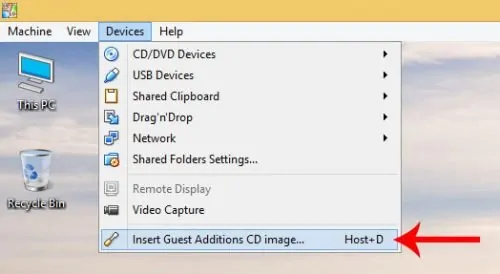
Vbox gast toevoegingen invoegen CD
open nu My Computer of My PC, en open de gast toevoegingen CD. De afbeelding hieronder toont Vbox Windows 10 met Gast toevoegingen CD open. Zoek VBoxWindowsAdditions uitvoerbaar bestand en dubbelklik erop om het uit te voeren. Als alternatief kun je ook klikken op het uitvoerbare bestand voor je architectuur (amd64 of x86) om VirtualBox gast toevoegingen op Windows te installeren.
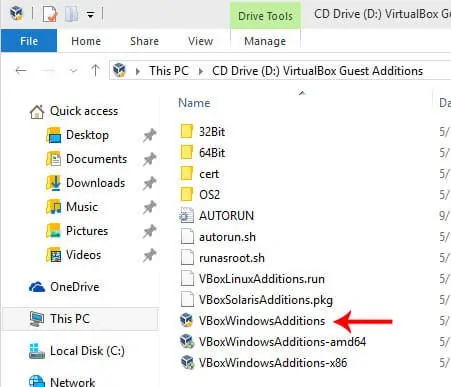
voer Vbox gast toevoegingen Installer voor Windows
laat de standaard opties zoals ze zijn en klik door de stappen om Gast toevoegingen installatie te starten. Dat is het, gewoon zitten en kijken. Het installatieprogramma zal automatisch VBox gast toevoegingen voorbereiden en installeren op Windows.
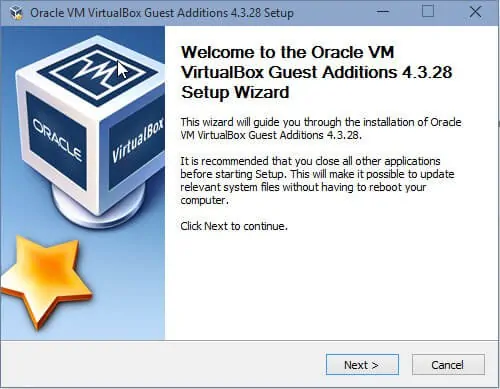
Installeer VirtualBox gast toevoegingen op Windows
zodra de installatie is voltooid, herstart je gast OS, en je bent klaar. Je zou nu in staat moeten zijn om het gast besturingssysteem in fullscreen modus te draaien, dingen tussen gast en host besturingssysteem te slepen en neer te zetten, klemborden te delen en nog veel meer te doen. Naar mijn mening, als je VirtualBox dan gast toevoegingen zijn een must-have. VirtualBox biedt ook wat bekend staat als Extension Pack, die een aantal geavanceerde functies toevoegt. Maar de meeste gebruikers hebben het uitbreidingspakket niet nodig. Ga je gang installeer VirtualBox gast toevoegingen op Windows gast OS en geniet van toegevoegde prestaties en functies.
Complete gids voor het opzetten van een Home Server op VirtualBox virtuele Machine:
- Install VirtualBox – Windows 7/8/10 / Ubuntu/Debian
- Install VirtualBox Extension Pack – Linux and Windows Host
- Install Guest OS on Virtual Box – Ubuntu Server
- Install VirtualBox Guest Additions – Windows Guest / Linux Guest
- Update VirtualBox Guest Additions – Windows Guest / Linux Guest
- Setup VirtualBox Shared Folder – Windows and Linux
- Mount VirtualBox Shared Folder – Windows Guest / Ubuntu Guest
- Access USB Drive on VM – Windows and Linux Guest
- Configure Home Server on VirtualBox – Ubuntu Server
heeft dit bericht u geholpen?SmartHomeBeginner brengt diepgaande tutorials die gemakkelijk genoeg zijn om te begrijpen, zelfs voor beginners. Als u dit leest, overweeg dan om ons een koffie (of twee) te kopen als blijk van waardering.

Dit bericht is het laatst gewijzigd op 29 januari 2018 16: 19